Vallum, dobrze znany program dla użytkowników komputerów Mac, to zapora ogniowa z rozbudowaną funkcjonalnością i narzędziem do monitorowania sieci. Vallum zapewnia obie te cechy. Z drugiej strony istnieją okoliczności, w których użytkownicy mogą podjąć taką decyzję odinstaluj Vallum Mac z różnych powodów, w tym problemów ze zgodnością, obaw związanych z wydajnością lub konieczności stosowania innych rozwiązań w postaci zapór sieciowych.
Ta strona ma na celu zapewnienie pomocy użytkownikom komputerów Mac w prawidłowym odinstalowaniu Vallum i eliminując wszelkie pliki związane z aplikacją aby mogli przywrócić swoje komputery do możliwie najlepszego stanu.
Spis treści: Część 1. Dlaczego warto odinstalować Vallum na Macu?Część 2. Jak ręcznie odinstalować Vallum?Część 3. Najszybszy sposób całkowitego usunięcia Vallum z komputera MacCzęść 4. Wniosek
Część 1. Dlaczego warto odinstalować Vallum na Macu?
Vallum to potężne narzędzie wyposażone w funkcje opracowane w celu poprawy bezpieczeństwa sieci z systemem macOS. Zapewnia dodatkową warstwę bezpieczeństwa przed możliwymi zagrożeniami, umożliwiając użytkownikom monitorować i regulować przychodzące i wychodzące połączenia sieciowe.
Użytkownicy, którzy korzystają z oprogramowania powodującego konflikt z Vallum, mają ograniczone zasoby systemowe lub muszą spełniać zmieniające się standardy bezpieczeństwa, mogą zdecydować się na odinstalowanie Vallum Mac. Pomimo faktu, że Vallum zapewnia duże korzyści, użytkownicy mogą podjąć tę decyzję z różnych powodów. Zanim przejdziesz dalej w procedurze usuwania, ważne jest, aby zrozumieć czynniki, które doprowadziły do decyzji o usunięciu Vallum na komputerze Mac.
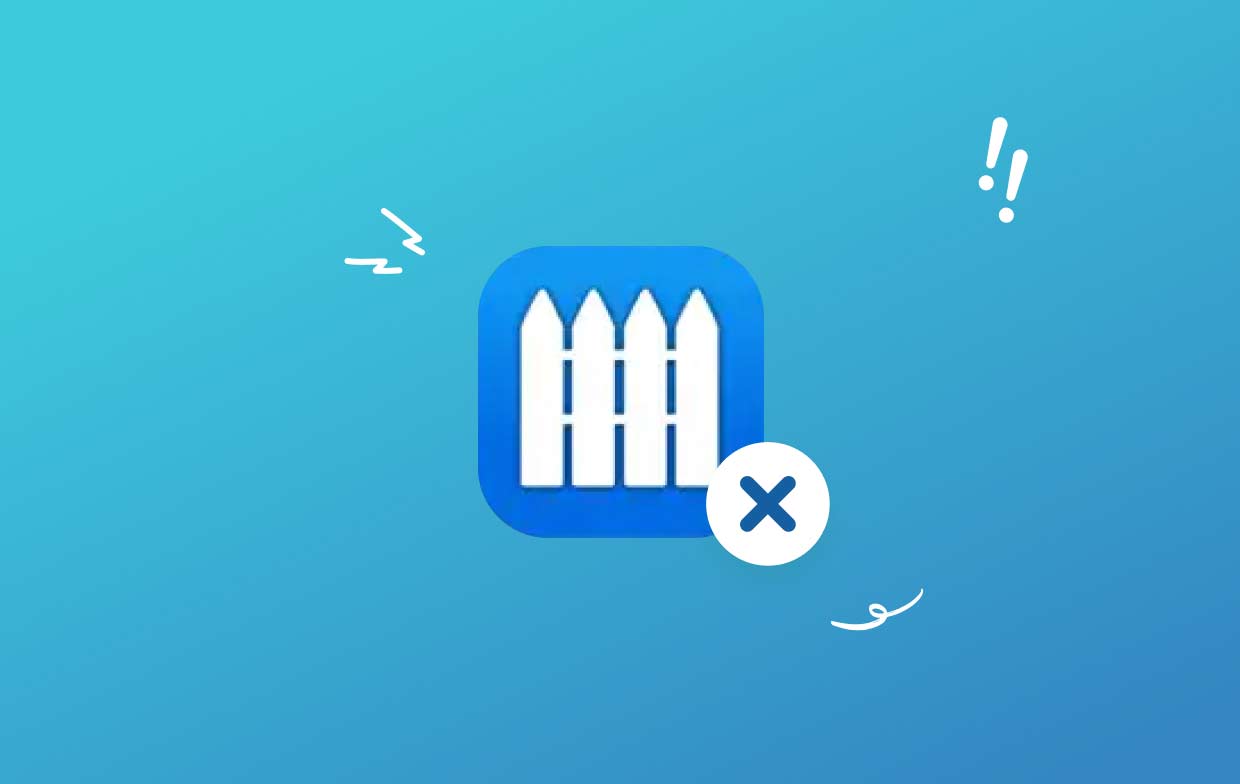
Część 2. Jak ręcznie odinstalować Vallum?
Korzystanie z drag-and-drop często może przenieść aplikację do Kosza. Do odinstalowania Vallum Mac często stosuje się następujące techniki:
- Zamknij wszystkie aktywne aplikacje związane z Vallum.
- Na komputerze uruchom Findera, a następnie wybierz Aplikacje z menu po lewej stronie.
- Spojrzeć pod
/Applicationsdla Valluma. Aby go usunąć, znajdź go i przeciągnij w miejsce obok ikony Kosza na dole Docka. Możesz wybrać opcję Przenieś do kosza z menu, które zostanie wyświetlone po kliknięciu prawym przyciskiem myszy ikony Vallum w podmenu. - Na żądanie wprowadź hasło administratora, dokładnie sprawdź wprowadzone dane, a następnie kliknij OK, aby zaakceptować aktualizację.
- Z paska menu wybierz Finder > Opróżnij kosz. Aby wybrać ikonę kosza, kliknij ją prawym przyciskiem myszy, wybierz Opróżnij kosz z wyświetlonej listy, a następnie kliknij ją ponownie.
- Z paska menu Findera wybierz Idź > Idź do folderu.
- Aby go otworzyć, wpisz
/Libraryw polu Przejdź do folderu i naciśnij klawisz Enter. - Wybierz ponownie Bibliotekę obok symbolu wyszukiwania, gdy
/Librarykatalog został całkowicie załadowany, wpisz „Vallum” lub nazwę twórcy w polu wyszukiwania, a następnie ponownie wybierz opcję Biblioteka. - Po wyświetleniu wyników wyszukiwania kliknij wszystko, co jest powiązane z wprowadzonymi słowami kluczowymi. Z menu, które pojawia się po prawej stronie myszy, wybierz opcję Przenieś do kosza.
- Zastosuj te same procedury, aby usunąć wszelkie pozostałości komponentów Vallum z
/Libraryteczka.
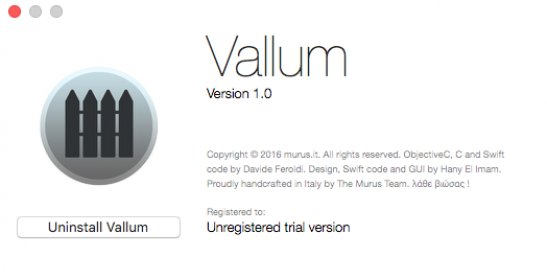
Może nadal znajdować się na dole dysku, jeśli był przechowywany w katalogu domowym. Aby dokładnie odinstalować Vallum Mac z każdej z tych lokalizacji, należy usunąć wszystkie powiązane pliki. Niepotrzebne pliki można znaleźć w następujących katalogach:
/Library~/Library/Library/Application Support~/Library/Application Suppor/Library/Preferences~/Library/Preferences/Library/Caches/~/Library/Caches//Library/LaunchAgents~/Library/LaunchAgents/Library/LaunchDaemons~/Library/LaunchDaemons/Library/PreferencePanes~/Library/PreferencePanes/Library/StartupItems~/Library/StartupItems

Programy, które nadal istnieją w folderach systemowych, należy zlokalizować ręcznie, co wymaga dużo czasu i odpowiedniej wiedzy. Sugeruje się, aby początkujący użytkownicy komputerów Mac wykonali operację za pomocą niezawodnego dezinstalatora. Zachowaj szczególną ostrożność podczas ręcznego usuwania resztek Vallum, aby zapobiec omyłkowemu usunięciu danych programu lub systemu.
Część 3. Najszybszy sposób całkowitego usunięcia Vallum z komputera Mac
Klienci mają bardziej praktyczną i wydajną opcję dzięki iMyMac. Istnieje potężne narzędzie do usuwania tzw PowerMyMac. Zaawansowana aplikacja narzędziowa PowerMyMac oferuje liczne narzędzia optymalizacyjne, w tym możliwość całkowitego odinstaluj oprogramowanie, takie jak aplikacje zapory sieciowej i usuń wszystkie powiązane dane.
W tej sekcji użytkownicy otrzymują krótki przegląd PowerMyMac i szczegółowe instrukcje, jak go używać do odinstalowywania Vallum Mac. Potężne algorytmy PowerMyMac zapewniają, że wszelkie pozostałości Vallum zostaną wyeliminowane, uwalniając cenne miejsce na dysku i zwiększając wydajność systemu.
- Aby wyszukać na komputerze wcześniej pobrane aplikacje, kliknij SKANUJ. Następnie wybierz Dezinstalator aplikacji.
- Kategorie Wybrane, Nieużywane, Pozostałości i Wszystkie aplikacje znajdują się po lewej stronie. W prawej części menu Wszystkie aplikacje zostaną wyświetlone wszystkie aplikacje. Skorzystaj z listy lub pola wyszukiwania w prawym górnym rogu, aby znaleźć oprogramowanie, którego nie potrzebujesz.
- Po wybraniu aplikacji, którą chcesz odinstalować, kliknij ikonę Rozwiń, aby przeglądać odpowiednie pliki, oraz przycisk Szukaj, aby dowiedzieć się więcej. Aby usunąć aplikacje i powiązane pliki, wybierz CZYŚĆ.
- W wyskakującym okienku oznaczonym „Czyszczenie zakończone” możesz zobaczyć, ile miejsca na dysku pozostało do wykorzystania i ile plików zostało usuniętych. Wybierz opcję Przejrzyj, aby szybko odrzucić kolejne aplikacje. Następnie spójrz jeszcze raz na stronę wyników.

Część 4. Wniosek
Vallum można łatwo usunąć z komputera Mac za pomocą oprogramowania innych firm lub postępując zgodnie z instrukcjami. Aby zaspokoić gusta i wymagania konsumentów, w artykule opisano oba podejścia. Użytkownicy muszą uważnie postępować zgodnie z instrukcjami, aby dokładnie odinstalować Vallum Mac i wszystkie powiązane pliki, niezależnie od tego, czy chcą odinstalować ręcznie, czy skorzystać ze skuteczności PowerMyMac. W ten sposób użytkownicy mogą utrzymywać porządek i optymalizować swoje systemy, zapewniając płynną obsługę swoich urządzeń Mac.
Podsumowując, w przypadku usuwania Vallum z urządzenia Mac konieczne jest dokładne rozważenie motywacji stojących za wyborem, a następnie metodyczna procedura usuwania. Użytkownicy mogą bezpiecznie odinstalować Vallum Mac i pozbyć się wszelkich pozostałych plików, korzystając ze szczegółowych instrukcji ręcznej dezinstalacji i skutecznego programu PowerMyMac, optymalizując swoje urządzenia Mac pod kątem lepszej wydajności i bezpieczeństwa.



